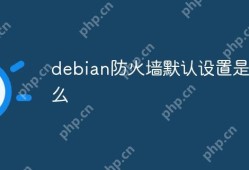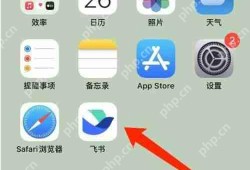强制关闭一个程序有多种方法,其中常见的是使用任务管理器,在Windows系统中,可以按下Ctrl+Alt+Delete键打开任务管理器,找到需要关闭的程序并选择结束任务,还可以使用命令提示符或PowerShell来强制关闭程序,在Linux或Mac系统中,可以使用kill命令来强制关闭程序,还可以使用第三方工具如Process Explorer等来更方便地管理程序进程,在关闭程序时,请确保了解所采取的步骤,避免误操作导致数据丢失或其他问题。,强制关闭程序需要谨慎操作,确保了解所使用的工具和步骤,以避免不必要的损失。

在计算机的日常使用中,我们常常会遇到一些程序反应迟缓、卡顿甚至无响应的情况,这往往导致我们无法正常关闭这些程序,面对这样的困境,掌握一些强制关闭程序的技巧就显得尤为重要了,本文将详细介绍几种常见的强制关闭程序的方法。
任务管理器是Windows系统中非常实用的一个工具,当某个程序无响应时,我们可以借助任务管理器来强制关闭它,操作步骤如下:
- 按下键盘上的Ctrl + Shift + Esc组合键,或者右键点击任务栏空白处,选择“任务管理器”。
- 在任务管理器中找到并选择无响应的程序进程。
- 右键点击该程序进程,在弹出的菜单中选择“结束任务”即可强制关闭该程序。
利用快捷键强制关闭程序
除了任务管理器,我们还可以利用快捷键来强制关闭程序,不同的程序可能支持的快捷键不同,但大多数程序都支持按下Alt + F4组合键来关闭窗口,如果程序完全无响应,可以尝试多次按下该快捷键。
对于Windows系统中的某些程序,我们还可以使用Ctrl + Alt + Delete组合键进入任务管理器,然后选择需要关闭的程序进程并结束它。
借助第三方工具强制关闭程序
除了系统自带的工具外,还有一些强大的第三方工具可以帮助我们强制关闭程序,Process Explorer和Process Hacker等工具可以显示更详细的信息和更多的选项来帮助我们结束进程,这些工具通常具有更丰富的功能和更强大的性能,可以满足更复杂的任务管理需求。
注意事项
在强制关闭程序时,我们需要留意以下几点:
- 强制关闭程序可能会导致数据丢失或损坏,因此在操作前最好先保存好重要的文件和数据。
- 不要随意结束系统进程或关键服务,以免导致系统不稳定或出现其他问题。
- 如果某个程序经常无响应或出现其他问题,可能需要检查其安装或配置是否正确,或者考虑卸载后重新安装该程序。
- 在使用第三方工具时,要选择可信赖的工具并注意其功能和权限设置,以避免不必要的风险。
其他值得尝试的方法
除了以上提到的方法外,还有一些其他的方法可以尝试来强制关闭程序:
- 使用命令行工具:在Windows系统中,我们可以使用命令行工具(如cmd)来结束进程,这需要一定的命令行知识,但一旦掌握,将是一个非常强大的工具。
- 使用专门的软件:市面上有一些专门用于进程管理的软件,它们通常具有更直观的界面和更多的功能选项,可以方便地帮助我们结束进程或卸载软件等操作。
- 重启计算机:如果以上方法都无法解决问题,我们可以考虑重启计算机来结束无响应的程序,在重启前,请确保已经保存好正在进行的工作和数据。
当遇到程序无响应或其他问题时,我们可以根据实际情况选择合适的方法来强制关闭该程序,在操作时要注意数据安全和系统稳定性等问题,并选择可信赖的工具和软件进行操作,我们才能更好地保护我们的计算机系统和数据安全。